Métodos de medio de recuperación de Windows 10

- 2958
- 642
- Beatriz Luna
El sistema operativo de Windows, independientemente de su ensamblaje, no siempre funciona de manera estable y de vez en cuando presenta "sorpresas" inesperadas en forma de fallas y errores que pueden, incluida la provocación del abandono del sistema operativo. Al mismo tiempo, no es necesario ir a medidas extremas y reinstalar ventanas, es posible restaurar el funcionamiento correcto del sistema operativo desde el entorno de recuperación.
El lanzamiento de las herramientas de entorno de recuperación de Windows (WINRE), incluidas en el sistema operativo "ventana", le permite diagnosticar y restaurar el rendimiento del sistema utilizando varias opciones de carga, comandos de línea de comandos especiales de entrada u otros medios disponibles.

En el entorno de recuperación, puede resolver muchos problemas asociados con la ausencia o daño de los archivos del sistema, los impulsores, el daño al cargador de arranque, los registros incorrectos del registro, etc. D. Winre se usa con diferentes propósitos y el comienzo es posible tanto con un sistema operativo que funciona, como cuando el inicio del sistema es imposible. Considere varias opciones para ingresar a Windows Recovery.
Lanzamiento simple de la recuperación de Windows 10 en "parámetros"
La forma más fácil en los "Top Ten" es el uso de los "parámetros" de la aplicación estándar (en las primeras versiones del sistema operativo no está disponible), ofreciendo parcialmente las mismas funciones que el "Panel de control".
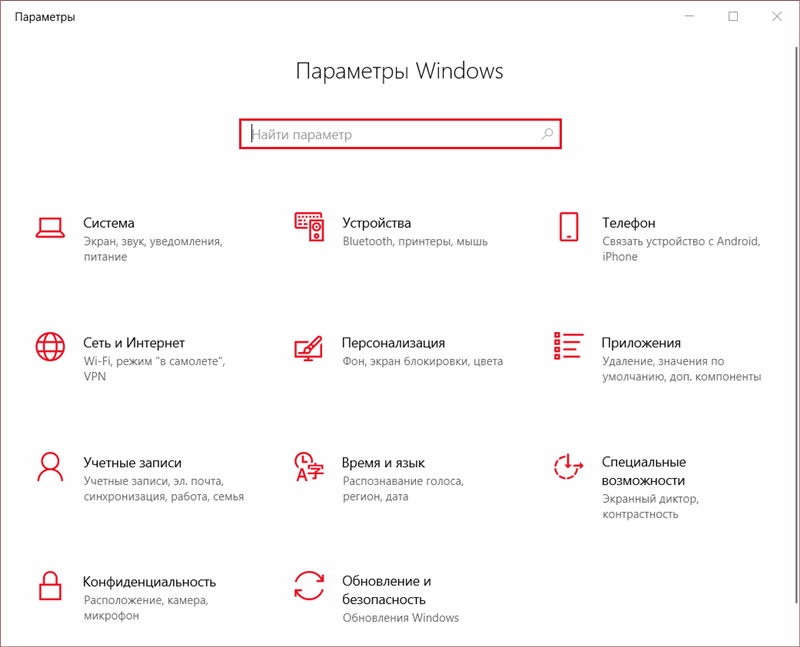
Cómo ingresar al entorno de restauración de Windows 10:
- Vamos a "parámetros". Puede ir a la aplicación a través del "inicio" presionando el icono de engranajes, así como desde el conductor o, utilizando la combinación de teclas Win+I.
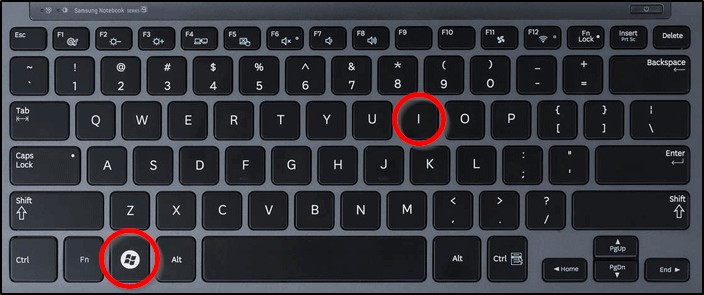
- Pasamos a la sección "Actualización y seguridad" y en el menú izquierdo seleccione "Restauración".
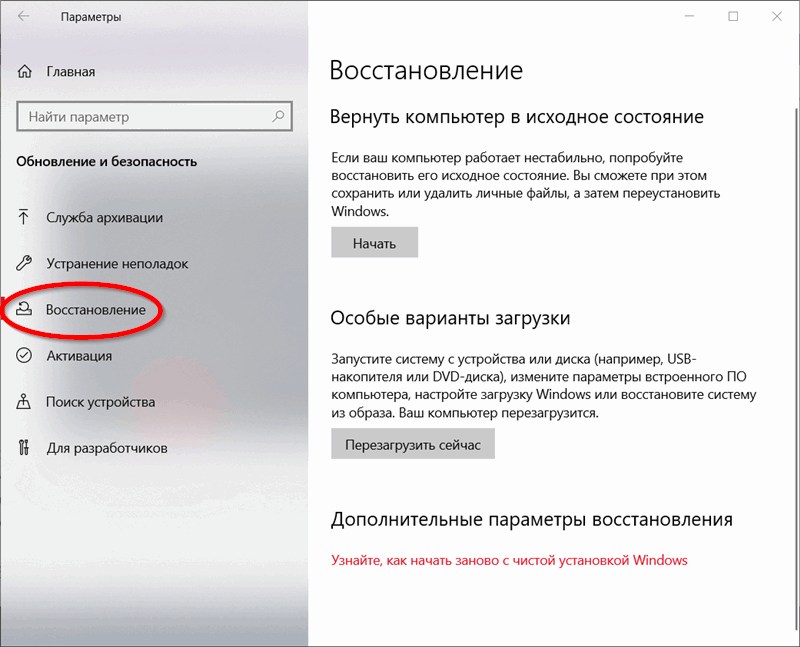
- En el bloque "Opciones de descarga especiales", haga clic en el botón "Recargar ahora" y esperar a que finalice el proceso.
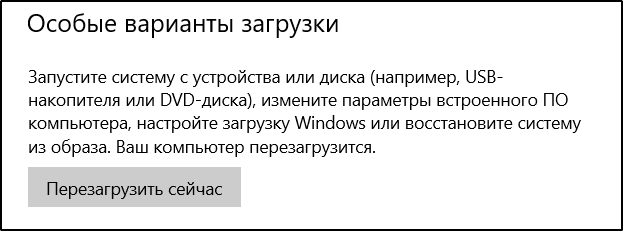
- Una vez reiniciado el dispositivo, se iniciará la recuperación de Windows, donde puede usar las herramientas de diagnóstico necesarias y eliminar fallas.
Una forma de ir al entorno de recuperación desde la pantalla de bloqueo
También puede usar medios sistémicos para corregir las fallas y errores de Winre cuando el sistema no se carga.
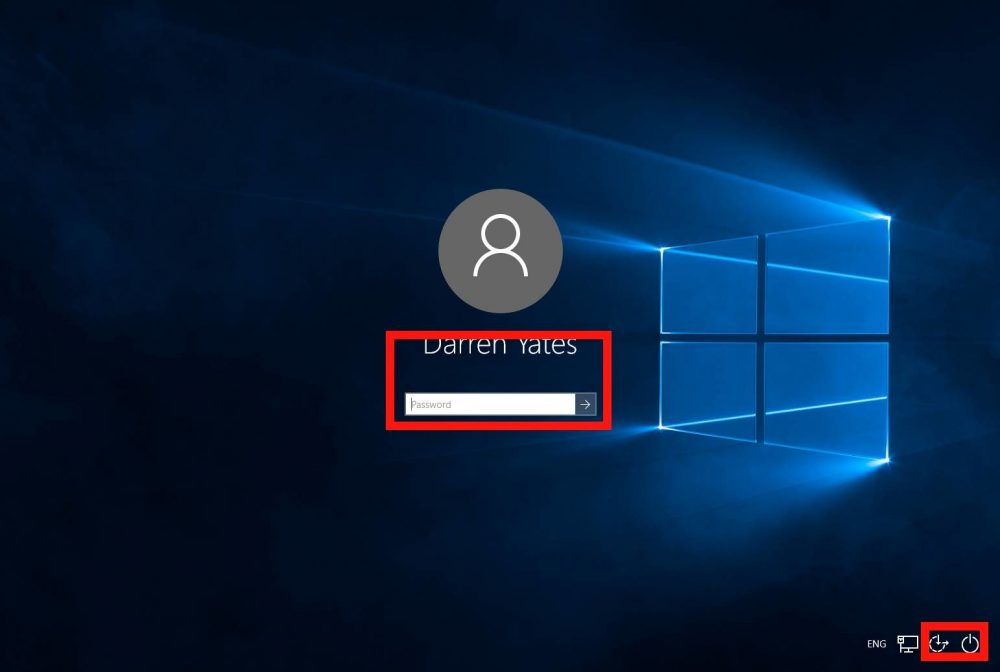
El entorno de recuperación de Windows es posible desde la pantalla de bloqueo del sistema operativo:
- En las pantallas del saludo que aparece en la entrada de la cuenta de usuario, en la esquina inferior derecha, haga clic en el icono en forma de un botón de encendido y, manteniendo presionado la tecla de cambio, seleccione la opción Reiniciar.
- Ignoramos una notificación de advertencia de la probabilidad de pérdida de datos disfrazados, hacemos clic en "recargar" de todos modos, lo que permite obtener la recuperación de Windows.

Por lo general, todo está cargado sin problemas y herramientas que permitan que el sistema reanime el sistema está listo para funcionar, pero en algunas situaciones, generalmente al tratar de descartar el sistema operativo a la configuración de fábrica, no es posible realizar el procedimiento debido al error. El mensaje "Es imposible encontrar el entorno de recuperación" indica que no hay una imagen de Winre en Windows 10 o se dañó. Para corregir el error, puede usar el método a continuación.
Qué hacer si es imposible encontrar un entorno de recuperación
Si la sección de recuperación no se eliminó de la unidad de dispositivo (HDD o SSD), será suficiente encender Winre, para lo cual debe usar la línea de comando en nombre del administrador, donde debe configurar el comando Reagentc /habilitar Y presione Entrar. El sistema notificará que el procedimiento fue exitoso y luego se completó nuestra misión, pero si hubo una notificación de que se encontró la imagen del entorno Winre, tendrá que participar en su restauración:
- Vamos al director y establecemos la visibilidad de los elementos ocultos.

- Vaya a la carpeta del sistema en C: \ Windows \ System32 \ Recovery y verifique la disponibilidad del archivo Winre.lirio.

- Si no es así, montamos la imagen ISO con Windows 10 o conectamos un medio externo con un sistema registrado en ella. Luego, en el catálogo de "fuentes", abre usando el Archiver, el archivo de instalación.Wim o instalar.ESD, encontramos la carpeta Windows \ System32 \ Recovery aquí, donde tomamos el elemento Winre.Wim, cópielo en la carpeta del mismo nombre en la computadora.
- Cuando el archivo está disponible, en la línea de comandos que se ejecuta en nombre del administrador establecemos el comando:
Reagentc /setReimage /ruta C: \ Windows \ System32 \ Recovery
Reactivo /habilitar
El error debe desaparecer y puede usar completamente Windows RE.
Uso del entorno de recuperación desde la unidad de arranque
En caso de problemas repentinos con el sistema operativo, y puede dejar de cargar incluso en modo seguro, es mejor tener siempre una unidad flash de carga o un disco con una imagen de un sistema operativo, desde donde también es posible reinstalar la operación sistema. Esto también puede ser un disco de recuperación que contiene todos los archivos necesarios y también se crea con anticipación. Es bueno tener en el arsenal y una unidad con utilidades portátiles para diagnosticar y eliminar fallas, también se puede agregar una carpeta con dicho software a la unidad flash de arranque con Windows re. Usando dicha unidad, puede iniciar el entorno de recuperación de Windows 7, 10 u otro, y luego restaurar el sistema operativo al estado inicial, volver al punto de control (debe crearse con anticipación) y también realizar otras acciones. Se necesitará la unidad de carga, incluso en una situación en la que no se encontró el entorno de recuperación de Windows 10.
Por lo tanto, el siguiente método implica el uso de un disco o un disco USB-Flash para lanzar Winre. Considere cómo iniciar el entorno de recuperación desde el portador de carga de Windows 10:
- Cargamos desde la unidad estableciendo la configuración necesaria en BIOS/UEFI.
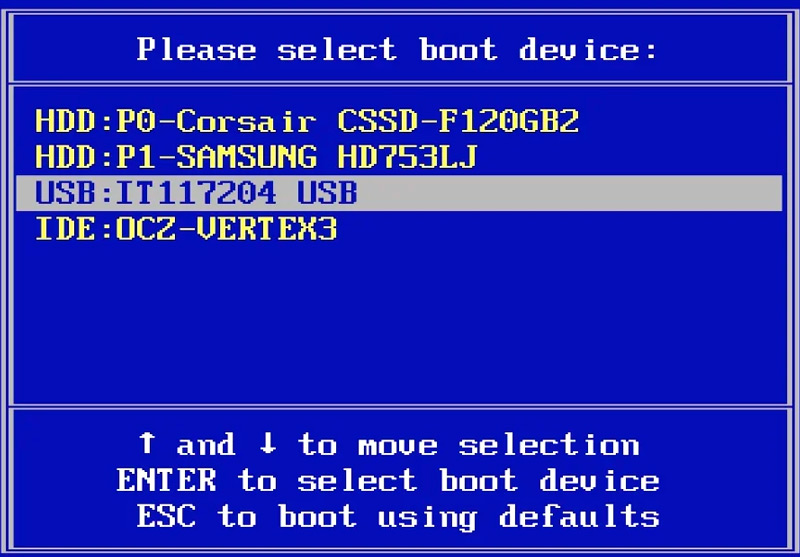
- Haga clic en "Siguiente" en la primera ventana de instalación de Windows.
- En la siguiente ventana en la esquina inferior izquierda, haga clic en "Restauración del sistema".
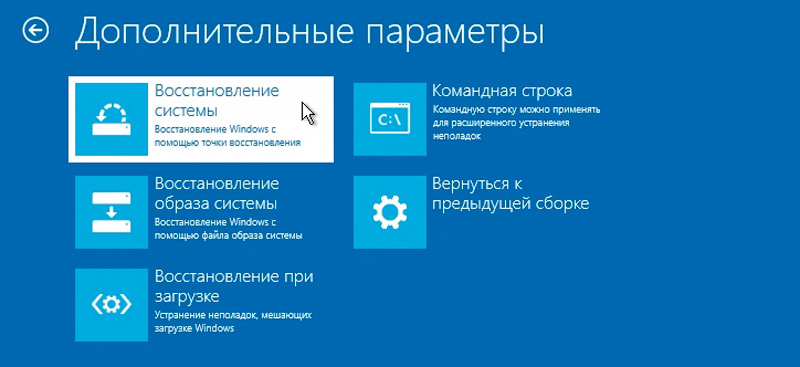
- Elija el sistema operativo deseado en el instalado y haga clic en "Siguiente".
- Estas acciones le permiten ingresar al entorno de recuperación de Windows
Dependiendo de si el sistema operativo está operativo o no, puede elegir cualquiera de los métodos de lanzamiento de Winre proporcionados y restaurar el sistema para establecer su funcionamiento completo.
- « Qué hacer si los contactos se pierden en el iPhone y cómo restaurarlos
- Eliminar el error de acceso a Internet err_network_access_denied »

